Comportamento: "Alterar a situação" (Encerrado ou Cancelado)
As etapas criadas no processo do tipo "Evento Término" quando forem editadas para configuração, terão no campo "Comportamento" a opção "Alterar situação" com as possibilidades de "Encerrar ou Cancelar" a requisição.
Estas etapas são representadas graficamente pelo seguinte ícone:
✓ Evento Término: ![]()
Este comportamento define que, ao atingir a etapa em questão, a “Situação” mudará para “Encerrado” ou “Cancelado”, conforme a opção escolhida no campo “Situação”.
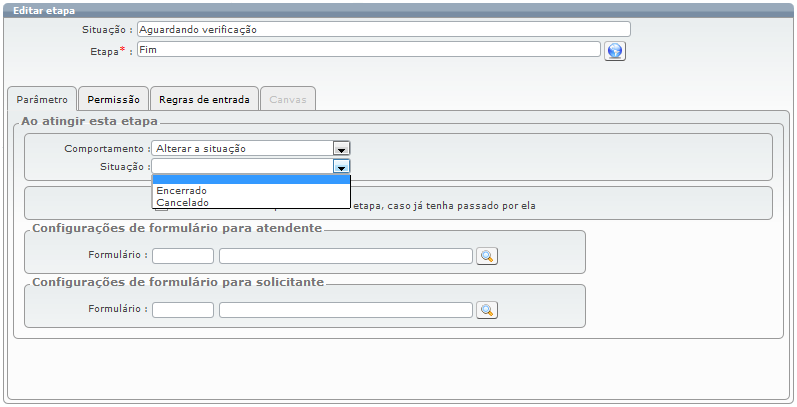
Abaixo do campo "Situação". existe o parâmetro: “Manter o último responsável desta etapa, caso já tenha passado por ela”, que possibilita que o último responsável pela etapa em questão seja mantido.
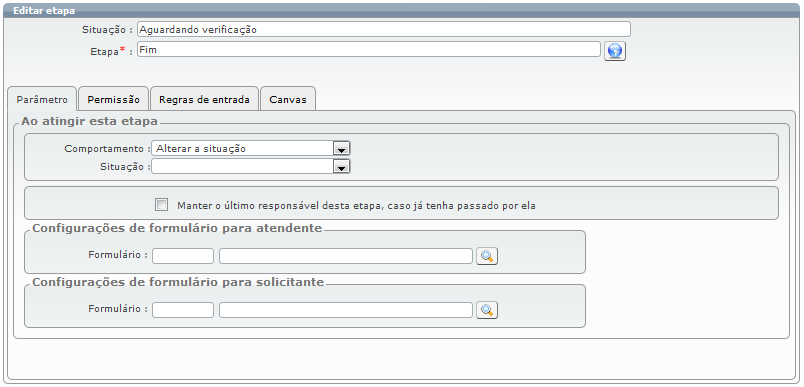
Logo depois do parâmetro, é possível vincular formulários de atendimento tanto para atendentes, quanto para solicitantos para serem exibidos quando a requisição atingir esta etapa do processo.
Desta forma, quando o chamado, incidente ou requisição de serviço é exibido na tela, ao atingir este tipo de etapa e estiver um formulário atribuído à ela, então o sistema irá apresentar este formulário de atendimento ao invés da tela normal de requisição do Qualitor. Ou seja, o formulário de atendimento é a forma de personalizar a tela normal da requisição, fazendo com que ela tenha um layout personalizado e simplificado, de acordo com os campos configurados para serem exibidos neste formulário.
Como exemplo, será vinculado um formulário para atendente, mas é o mesmo processo para vincular formulário para o solicitante.
Para vincular um formulário deve-se clicar no ícone ![]() e será exibida a tela de pesquisa dos formulários que estão disponíveis para serem utilizados:
e será exibida a tela de pesquisa dos formulários que estão disponíveis para serem utilizados:
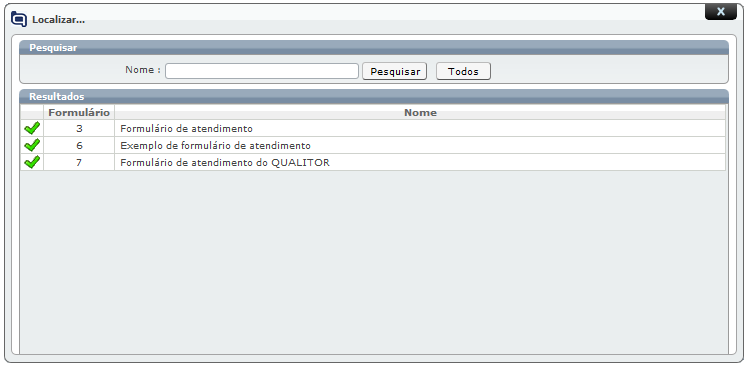
Ao escolher um formulário e clicar no ícone ![]() , o formulário será automaticamente vinculado a etapa do processo:
, o formulário será automaticamente vinculado a etapa do processo:
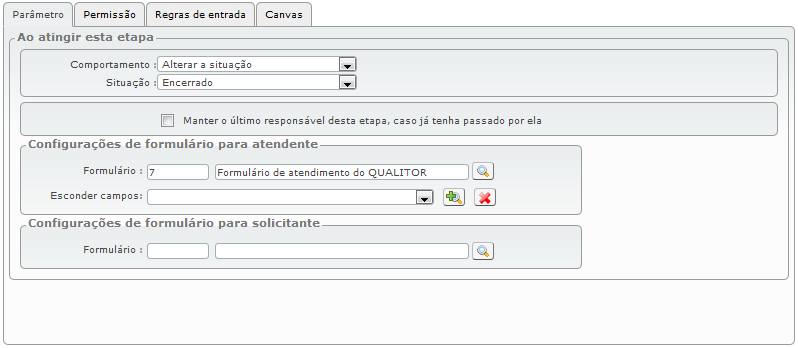
Além de vincular o formulário, opcionalmente também é possível definir campos que serão “escondidos” deste formulário. Para isso, ao vincular o formulário será disponibilizado o campo "Esconder campos" que ao clicar no ícone ![]() irá exibir a tela com os campos que poderão ser escondidos no formulário de atendimento:
irá exibir a tela com os campos que poderão ser escondidos no formulário de atendimento:
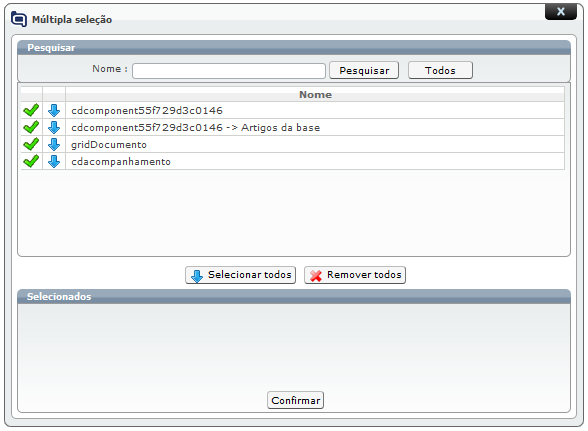
Nesta tela, deve-se se selecionar os campos e depois clicar no botão "Confirmar" e estes campos não serão exibidos para o atendente e/ou solicitante quando a requisição atingir esta etapa do processo e exibir este formulário de atendimento.
IMPORTANTE:
Atendente e solicitante podem ter o mesmo formulário vinculado, bem como cada um (atendente/solicitante) pode ter um formulário vinculado para si, ou até mesmo apenas um deles (atendente/solicitante) ter um formulário vinculado na determinada etapa, enquanto o outro terá a tela padrão do Qualitor.
Para maiores informações sobre criação e configuração de formulário de atendimento, deve-se consultar o "Manual de FORMULÁRIOS".